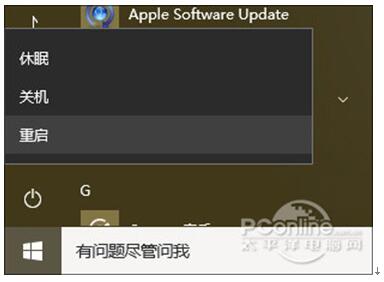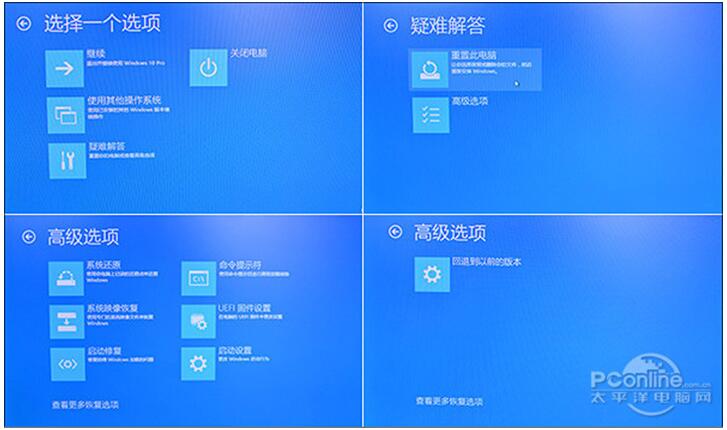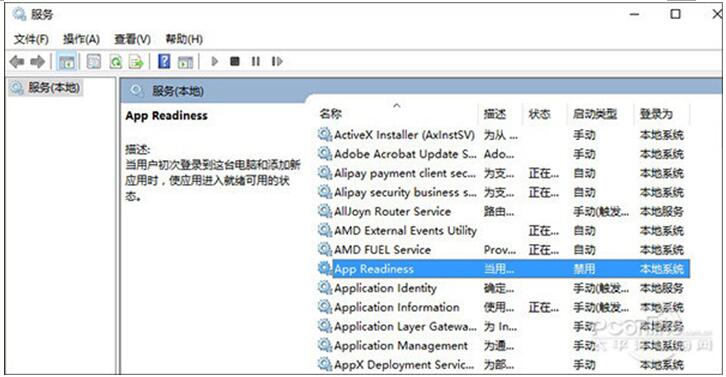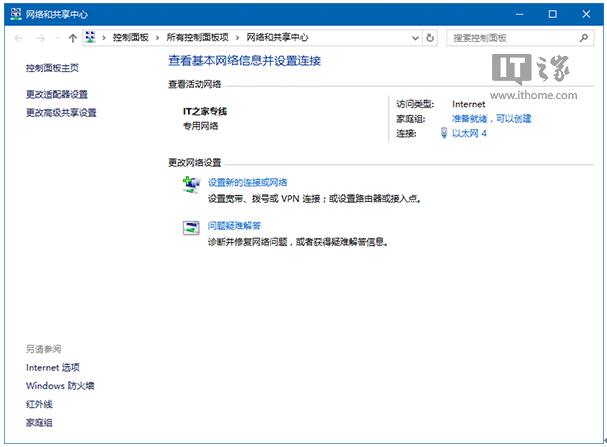Windows10专业版下如何重命名网络连接名称?
发布时间:2022-05-14 文章来源:xp下载站 浏览:
|
Windows 10是美国微软公司研发的跨平台及设备应用的操作系统。是微软发布的最后一个独立Windows版本。Windows 10共有7个发行版本,分别面向不同用户和设备。截止至2018年3月7日,Windows 10正式版已更新至秋季创意者10.0.16299.309版本,预览版已更新至春季创意者10.0.17120版本
在Win10专业版中,用户表面上不能自行修改网络连接的名称,只能用系统指派的默认名称。如果当前电脑上网络连接少,比如就一个有线或者无线WiFi连接,用它默认的也无所谓;但如果连接较多,比如某些专业人员需要把电脑拿着各处走,各处联网,那么这些指派的“网络1、2、3、4……n”的名称就难免显得杂乱无章,难以分辨。所以,如果能够自定义这些连接名称,就可以很方便地区分不同连接。
想要修改连接名称并不难,常看系统天地的同学应该更对注册表是手到擒来,具体方法如下: 第一步、在Cortana搜索栏输入regedit,按回车键进入注册表编辑器 PS:各位要是常用就直接把编辑器固定在任务栏吧……我也是最近才想起来这事╮(╯_╰)╭,智商感人~ 第二步、定位到 HKEY_LOCAL_MACHINE\SOFTWARE\Microsoft\Windows NT\CurrentVersion\NetworkList\Profiles 第三步、点击Profiles左边的箭头,会发现你的连接都在这里显示(就是这些长字符串名称的文件夹,如下图)
第四步、点击这些长名文件夹,最后一行ProfileName就是可以修改的网络连接名称(如上图) 第五步、找到你要修改名称的连接后,双击ProfileName,修改数值数据为你喜欢的名称即可,例如上图中的“IT之家专线”(如有需要,你可以把Profiles下的所有连接都重命名,有线网和无线网可以区别命名)。
此时在任务栏网络图标、控制面板的“网络和共享中心”,以及“设置→网络和Internet”中应该可以看到变化。如果没变,可以重启explorer.exe(可用软媒魔方首页的快捷指令轻松实现)后再观察。
新技术融合:在易用性、安全性等方面进行了深入的改进与优化。针对云服务、智能移动设备、自然人机交互等新技术进行融合。Windows 10所新增的Windows Hello功能将带来一系列对于生物识别技术的支持。除了常见的指纹扫描之外,系统还能通过面部或虹膜扫描来让你进行登入。当然,你需要使用新的3D红外摄像头来获取到这些新功能。 |
本文章关键词: Win10专业版下如何重命名网络连接名称?
相关文章
本类教程排行
系统热门教程
本热门系统总排行